Javítsa ki a Steam indítás hibáját
Hibaelhárítási útmutató / / August 05, 2021
A játékosok találkozhatnak a „Nem sikerült elindítani a játékot (hiányzó futtatható)” hibával a Steam-ben, amikor megpróbálnak elindítani egy játékot. Ez elsősorban a társított játékfájl felkutatásának sikertelensége vagy egy külső program blokkolása miatt következik be.
Ez az útmutató segítséget nyújt azoknak a játékosoknak, akiknek nem sikerült szembesülniük a játékkal kapcsolatos problémákkal a Steam hordozórakétájukban. Kezdjük tehát.
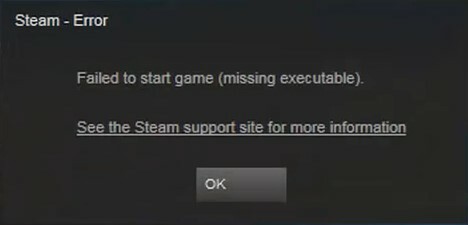
Tartalomjegyzék
-
1 Fix Steam Launch Error - Nem sikerült elindítani a játékot (hiányzó futtatható)
- 1.1 1. megoldás - Vírusirtó és tűzfal ellenőrzése
- 1.2 2. megoldás - Ellenőrizze a játék integritását és fájljait
- 1.3 3. megoldás - Adjon rendszergazdai hozzáférést
- 1.4 4. megoldás - Vegye fel a kapcsolatot a Steam ügyfélszolgálatával
Fix Steam Launch Error - Nem sikerült elindítani a játékot (hiányzó futtatható)
Itt találhatók azok a megoldások, amelyek segítik a játékosokat a játék indításának sikertelenségében (hiányzó futtatható fájl). Minden javításra szükség van, ezeket egymás után kell végrehajtani. Fontos tehát mindegyiket figyelmesen elolvasni. Most, hogy ezt mondják, kezdjük.
1. megoldás - Vírusirtó és tűzfal ellenőrzése
A Windows tűzfal beállításai a Steam zökkenőmentes futtatása szempontjából kulcsfontosságú folyamatokat azonosítják rosszindulatúként, ami a „Failed to Start Game (Missing Executable)” hibát váltja ki. A tűzfal biztonsági beállítása néha más konfliktusokat is okozhat a Steam-en belül, amelyek nem könnyen azonosíthatók. A Steam folyamatai általában a háttérben futnak, főleg az interferenciák elkerülése érdekében, és a Steam bizonyos rendszerkonfigurációkhoz is hozzáfér, hogy a legjobb játékélményt nyújtsa.
A hiba kijavításához próbálkozzon ideiglenesen a tűzfal letiltásával. Indítsa újra a Steam szolgáltatást, és ellenőrizze, hogy a hiba párbeszédpanel jelen van-e.
A hibát vírusirtó szoftver is okozhatja. Ez a szoftver hajlamos a Steam folyamatokat rosszindulatúként azonosítani, és karanténba helyezi a játékfájlokat. Itt van minden, amit tudnia kell a Steam vírusvédelmi blokkjának megoldásáról:
- Futtassa a vírusirtó szoftvert, és azonosítson más hasonló, rosszindulatúként megjelölt játékfájlokat. Változtassa állapotukat biztonságosra.
- Módosítsa az antivírus-beállításokat Játék módra.
- A beolvasott alkalmazások listájában adja hozzá a Steamet a mentesített listához.
Ezen kívül vannak olyan harmadik féltől származó programok, amelyek befolyásolhatják a Steam zökkenőmentes működését. Célszerű megvizsgálni a rendszerükön való beállításukat, és meghatározni a más alkalmazásokra gyakorolt hatásukat. Nézze meg az alábbi listát:
- VPN szoftver
- IP szűrőrendszerek vagy blokkolók
- Download Manager rendszerek
- Fájlmegosztó szoftver
2. megoldás - Ellenőrizze a játék integritását és fájljait
Ha a problémát a tűzfalbeállítások víruskeresője nem oldotta meg, akkor a probléma hiányzó fájlok vagy sérült fájlok következménye lehet a játékkönyvtárban. Ezek a fájlok kiválthatják a „Nem sikerült elindítani a játékot (hiányzik a futtatható fájl)” hibát.
A sérült fájlok gyakori probléma, mivel a Steam fájlok mérete általában több GB-nál nagyobb. A legjobb, ha a letöltött játékfájlok állapotát a Steam kliensen belül ellenőrizzük.
Itt van minden, amit tudnia kell arról, hogyan ellenőrizheti a játékfájlok helyességét:
- Indítsa újra a számítógépet, és indítsa el Gőz
- Válassza a lehetőséget Tulajdonságok a jobb oldali egérgombbal a játékra a menü oldalsávján.
- Válassza a lehetőséget Helyi fájlok és kattintson a gombra Ellenőrizze az integritást - játékfájlok.
A Steam azonnal ellenőrzi, hogy a letöltött fájlok valódiak-e és helyesen vannak-e telepítve. Ez a folyamat eltarthat néhány percig.
A hiba oka lehet a helytelen Steam konfiguráció és annak szülőkönyvtárai is. Ezeket a Steam Library fájlokat meg kell javítani a játék elindításához. Ez a folyamat több percet is igénybe vehet. Fontos megjegyezni, hogy a folyamat végén ellenőriznie kell a Steam hitelesítő adatait.
3. megoldás - Adjon rendszergazdai hozzáférést
Előfordulhat, hogy a Steam nem rendelkezik a futtatáshoz szükséges felhasználói jogosultságokkal, és ez a “Nem sikerült elindítani a játékot (hiányzó futtatható)” hiba párbeszédpanelt eredményez. Ellenőrizze a Steam telepítési mappáját a Steam.exe fájlhoz. Adja meg a fájl és a teljes Steam könyvtár rendszergazdai hozzáférését.
Ellenőrizze, hogy a hiba párbeszédpanel továbbra is jelen van-e. Ha most, kövesse az utolsó megoldást, hogy megszabaduljon az ilyen problémáktól.
4. megoldás - Vegye fel a kapcsolatot a Steam ügyfélszolgálatával
Ha sikeresen végrehajtotta a fenti megoldásokat, és még mindig a „Nem sikerült elindítani a játékot (hiányzó futtatható)” hibával szembesül, kérjük, küldjön jegyet a hivatalos Steam támogatási csapatnál.
Jegy benyújtásához kérjük, tartsa készen a következő információkat:
- Teljes képernyőkép a hibáról
- Teljes rendszerjelentés (MSinfo vagy System Profiler)
- A Steamet és alkalmazásait érintő eltávolított programok listája
Ez minden, ami nekünk van, cserébe a problémákért, amelyekkel a Steam-felhasználók szembesülnek a játék elindításának sikertelensége miatt (hiányzó futtatható). Reméljük, hogy a javítások követése határozottan megoldotta a problémát. Ha te tetszett ez, ne felejtsd el megnézni a másikunkat Háttérképek, Windows útmutatók, Játékkalauzok, Közösségi média, iPhone trükkök, és Android trükkök további útmutatókért. Feliratkozás a YouTube-csatorna segít megnyerni a 150 dolláros ajándékutalványt. Ha kétségei vannak vagy visszajelzései vannak, írja le alább az Ön nevét és az e-mail azonosítóját, majd rövidesen válaszolunk. Köszönöm.
Anubhav Roy egy számítástechnikai mérnök hallgató, aki óriási érdeklődést mutat a számítógépek, az Android és más, az információs és technológiai világban zajló világ iránt. Képzett a gépi tanulásból, az adattudományból, és programozó Python nyelven a Django keretrendszerrel.



![A Redmi Note 3 legjobb egyéni ROM-jának listája [Frissítve]](/f/6a812db907e0239a74436c0726ad1dc0.jpg?width=288&height=384)